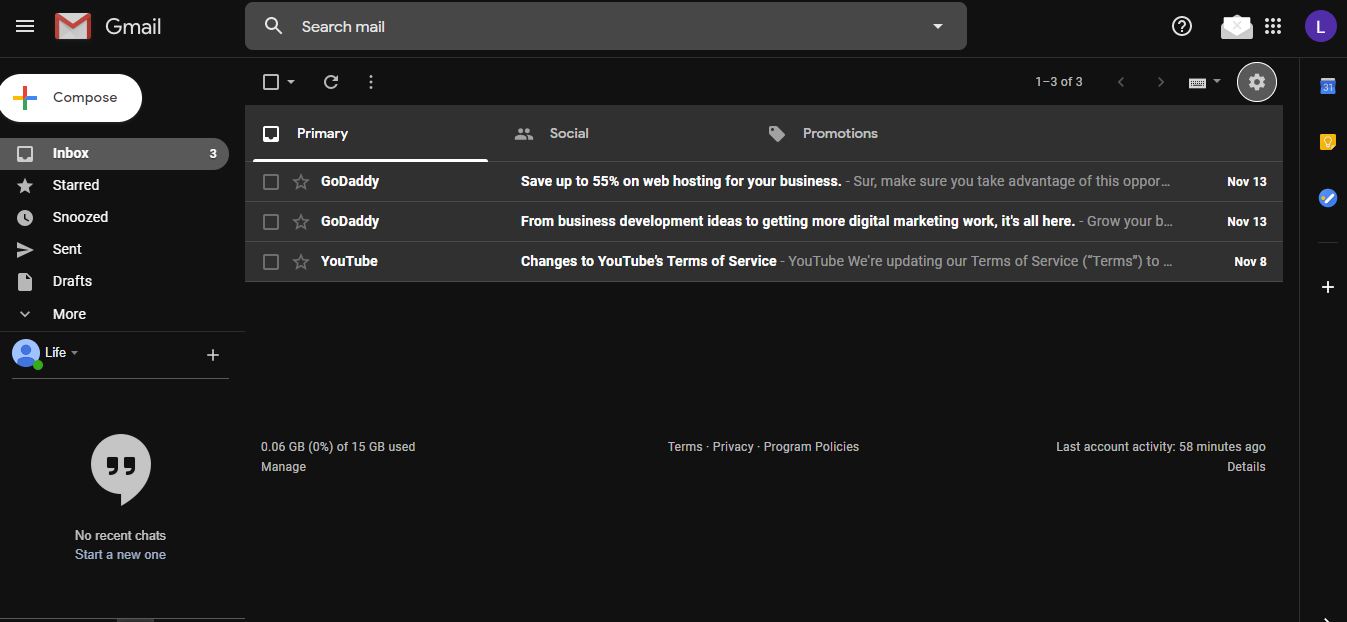Om du har försökt uppdatera din dator men inte kan installera några kritiska uppdateringar kan du få felmeddelandet att din enhet saknar viktiga säkerhets- och kvalitetsfixer. Detta fel kan inkludera 0x80070643 -felkoden.
Detta fel liknar. I den här guiden kommer vi att leda dig genom några av de mest effektiva sätten att fixa Windows 11 -problemet.
1. Kör Windows Update Felsökaren
PåWindows 11, du har flera felsökare inbyggda i operativsystemet. Windows Update Felsökare är en av dem. Den kommer att skanna datorn efter potentiella orsaker till att din enhet saknar viktiga säkerhets- och kvalitetsfixer. Det kommer att lösa problemet eller rekommendera lösningar.
1. Öppna inställningsappen genom att trycka på Windows + I -tangenterna.
2. Klicka påSystemalternativ till vänster och klicka sedan påFelsöktill höger.
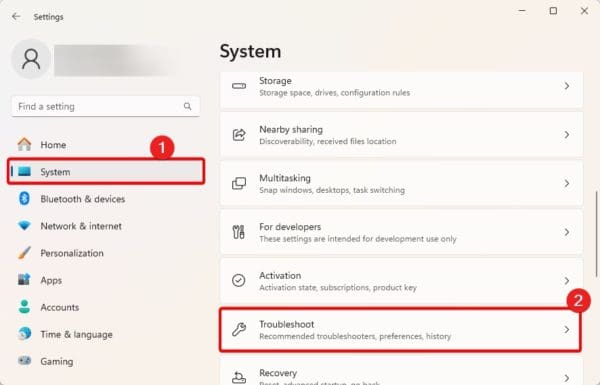
3. Klicka påAndra felsökare.
4. Klicka påSiktknapp förWindows -uppdatering.
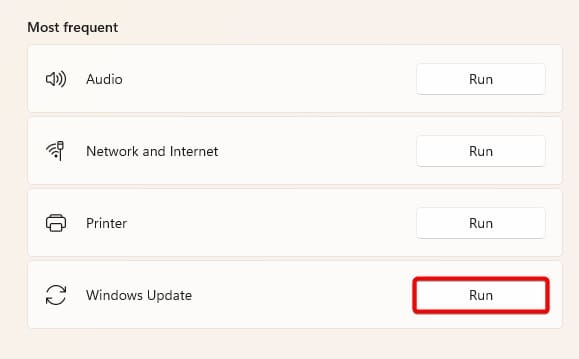
5. Följ guiden för att slutföra processen och starta sedan om datorn om det behövs.
2. Återställ Windows -uppdateringskomponenter
När du stöter på felet att din enhet saknar viktiga säkerhets- och kvalitetsfixer bör du återställa Windows -uppdateringskomponenter. Denna återställning fixar korruption eller saknade filer som kan bidra till felet.
1. Klicka på förstoringslinsen i aktivitetsfältet, skrivcmdoch träffKör som administratör.
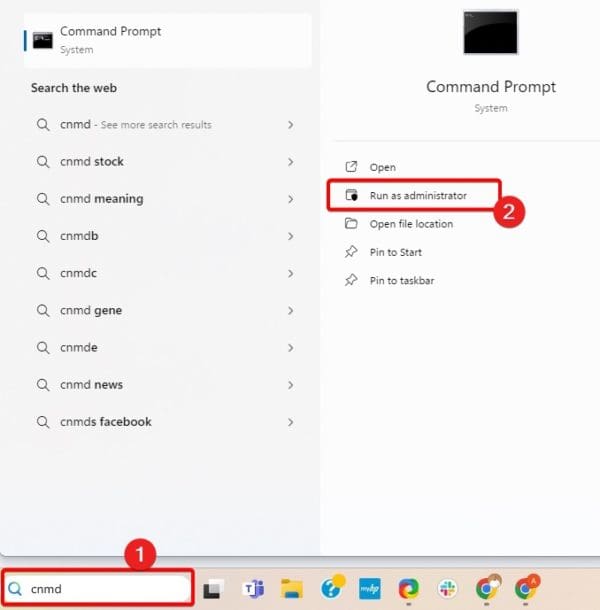
2. Kör kommandona nedan genom att skriva dem i kommandotolken och slå enter efter var och en. Detta kommer att stoppa alla uppdateringstjänster.
net stop wuauserv
net stop bits
net stop appidsvc
net stop cryptsvc
3. Radera valfritt dina tillfälliga filer genom att köra kommandot nedan:
cd %systemroot%\SoftwareDistribution del /f /s /q *.*
4. Kör båda kommandona nedan för att byta namn på mapparna SoftwaredDistribution och CATROOT2.
ren %systemroot%\SoftwareDistribution SoftwareDistribution.old
ren %systemroot%\System32\catroot2 Catroot2.old
5. Slutligen starta om uppdateringstjänsterna genom att köra kommandot nedan och starta sedan om datorn.
net start wuauserv
net start bits
net start appidsvc
net start cryptsvc
3. Fixa bild- och systemfilskorruption
Filkorruption är en vanlig orsak till uppdateringsfel: din enhet saknar viktiga säkerhets- och kvalitetsfixer. På Windows 11 kan du använda DIM- och SFC -skanningar för att fixa nämnda korruption. Dessa skanningar kommer att ersätta eller reparera skadade filer.
1. Klicka på förstoringslinsen i aktivitetsfältet, skrivcmdoch träffKör som administratör.
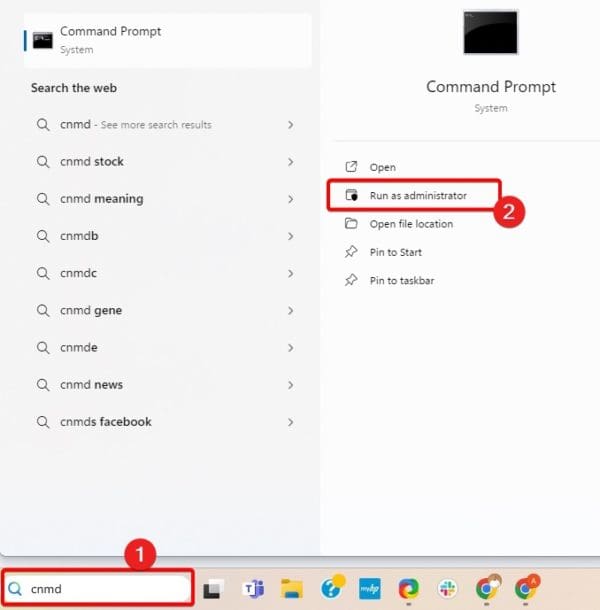
2. Kör de två DISM -kommandona nedan för att söka efter bildkorruption och fixa eventuell upptäckt korruption.
DISM /Online /Cleanup-Image /ScanHealth
DISM /Online /Cleanup-Image /RestoreHealth
3. Fixa systemfilskorruption genom att köra SFC -skanningen nedan.
sfc /scannow
4. Ta bort Windows Update Registry -loggen
Du kan misstänka logskorruption om du fortfarande upplever uppdateringsfelet efter alla lösningarna ovan. I så fall bör du överväga att ta bort Windows Update Registry -loggen. Följ stegen nedan.
1. Klicka på förstoringslinsen i aktivitetsfältet, skrivcmdoch träffKör som administratör.
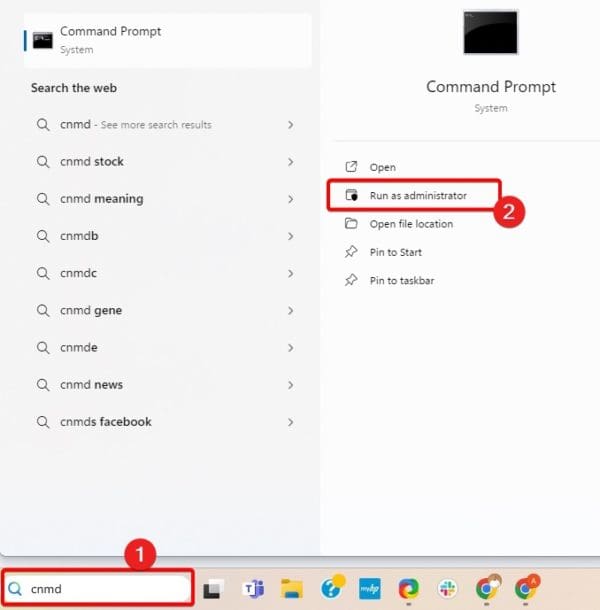
2. Skriv kommandona nedan och tryck på Enter efter var och en.
Reg delete HKLM\Software\Policies\Microsoft\Windows\WindowsUpdate
Net stop wuauserv >NUL
Cd C:\windows
rmdir softwaredistribution /s /q
Net start wuauserv >NUL
3. Slutligen, starta om datorn och försök uppdatera för att se om felet: Din enhet saknas viktiga säkerhets- och kvalitetsfixar är löst.
Framgångsrikt uppdaterar Windows
Lösningarna i den här guiden hjälper dig att framgångsrikt uppdatera din dator utan felet: din enhet saknar viktiga säkerhets- och kvalitetsfixar.
Du kan återställa datorn som en sista utväg; De lösningar vi erbjuder bör dock räcka i de flesta fall.
Kunde du lösa felet? Berätta vad som fungerade i kommentaravsnittet nedan.
Vanliga frågor
Varför kan jag inte installera kritiska uppdateringar på min Windows 11 -dator?
Vanliga orsaker kan inkludera skadade systemfiler eller problem med uppdateringskomponenter.
Är en dator återställning säker för att lösa problemet?
Det är säkert; Det bör dock bara vara en sista utväg eftersom du kan förlora värdefull data.
Var den här artikeln till hjälp?
Tack för feedbacken!